Grafana è una soluzione di monitoraggio del sistema open source ampiamente utilizzata per i server Linux. È ad es. utilizzato da PayPal, eBay e Red Hat. Grafana è una buona scelta per tutti gli ingegneri che desiderano utilizzare uno strumento di monitoraggio del dashboard scalabile e robusto. Questo strumento di monitoraggio controlla varie fonti di dati. Usando Grafana, puoi associare database di serie temporali come Prometheus o Influx DB e database relazionali come PostgreSQL o MySQL.
Questo tutorial mostrerà come installare Grafana su CentOS 8.
Prerequisiti
È necessario accedere come utente root sul sistema per eseguire tutti i comandi amministrativi.
Installazione di Grafana su CentOS 8
Installazione Grafana completata nel numero di passaggi indicati di seguito:
Fase 1:aggiungi il repository Grafana Yum
Per installare Grafana utilizzando il gestore di pacchetti yum, aggiungi il repository Grafana al repository yum locale. A tale scopo, apri il terminale utilizzando le sezioni "Attività" e fai clic sull'icona del terminale dalla barra laterale sinistra del desktop di CentOS 8. Ora crea un nuovo file 'grafana.repo' nel repository Yum ed esegui i seguenti comandi con privilegi di amministratore sull'applicazione terminale:
$ cat <<EOF | sudo tee /etc/yum.repos.d/grafana.repo [grafana] name=grafana baseurl=https://packages.grafana.com/oss/rpm repo_gpgcheck=1 enabled=1 gpgcheck=1 gpgkey=https://packages.grafana.com/gpg.key sslverify=1 sslcacert=/etc/pki/tls/certs/ca-bundle.crt EOF
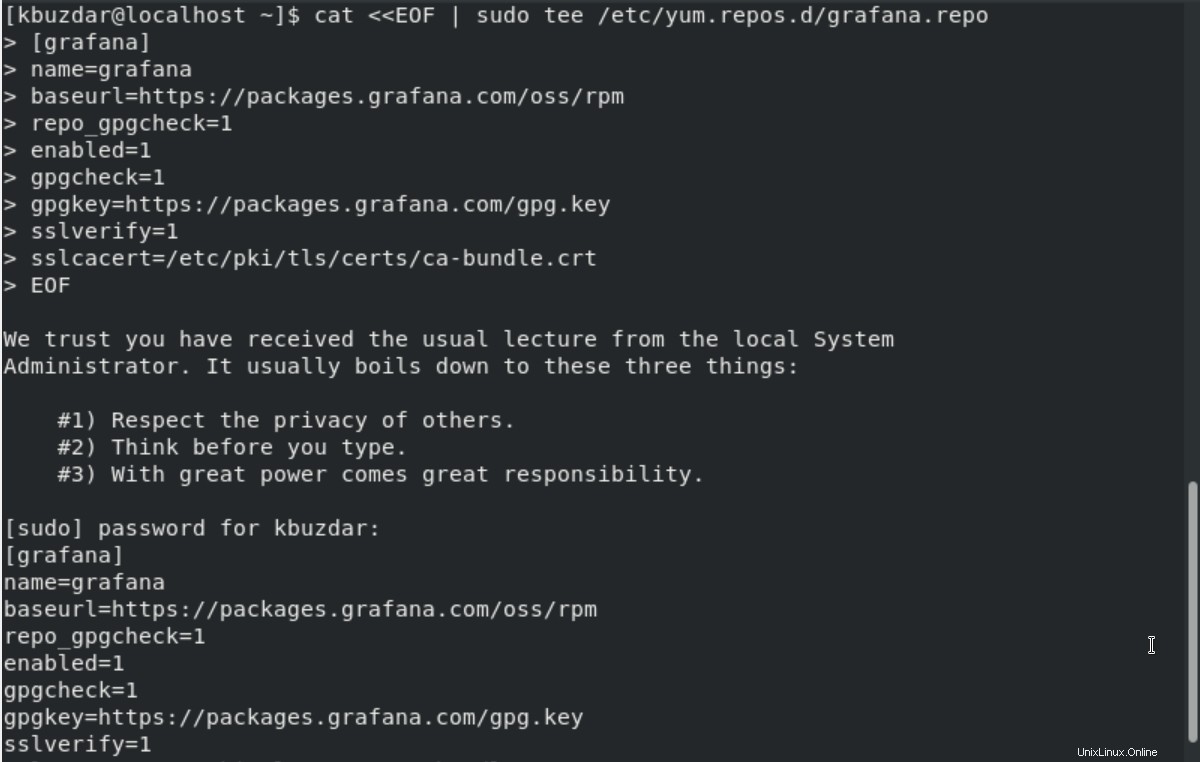
Immettere la password sudo e sul terminale viene visualizzato il seguente output:
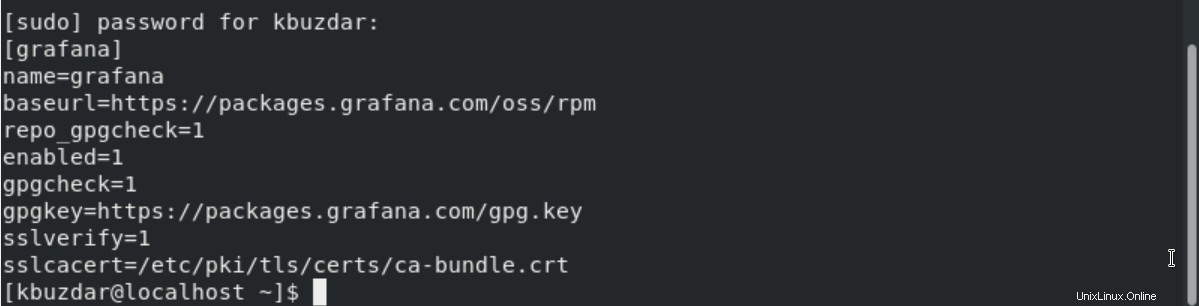
Fase 2:aggiorna il repository yum
Aggiorna i pacchetti di sistema disponibili utilizzando il comando indicato di seguito:
$ sudo dnf makecache
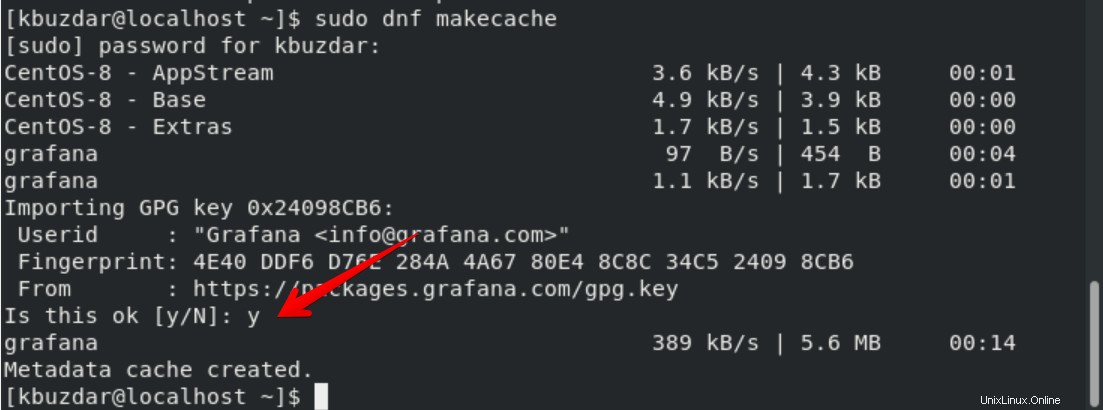
Ora tutti i pacchetti del tuo sistema sono aggiornati.
Passaggio 3: installa Grafana utilizzando dnf
Una volta che il repository Grafana è stato aggiunto e configurato sul tuo sistema, installa Grafana eseguendo il comando di seguito indicato:
$ sudo dnf -y install grafana
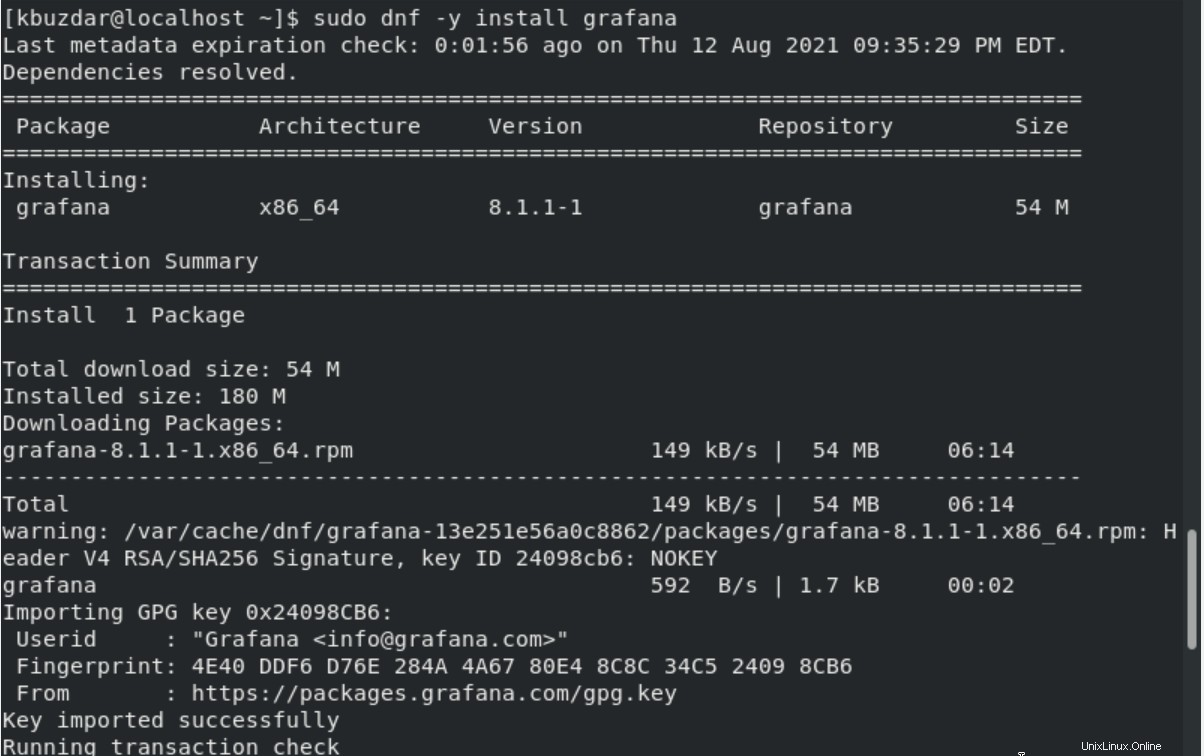
Il comando precedente importa la chiave GPG e installa tutti i pacchetti Grafana richiesti su CentOS 8.
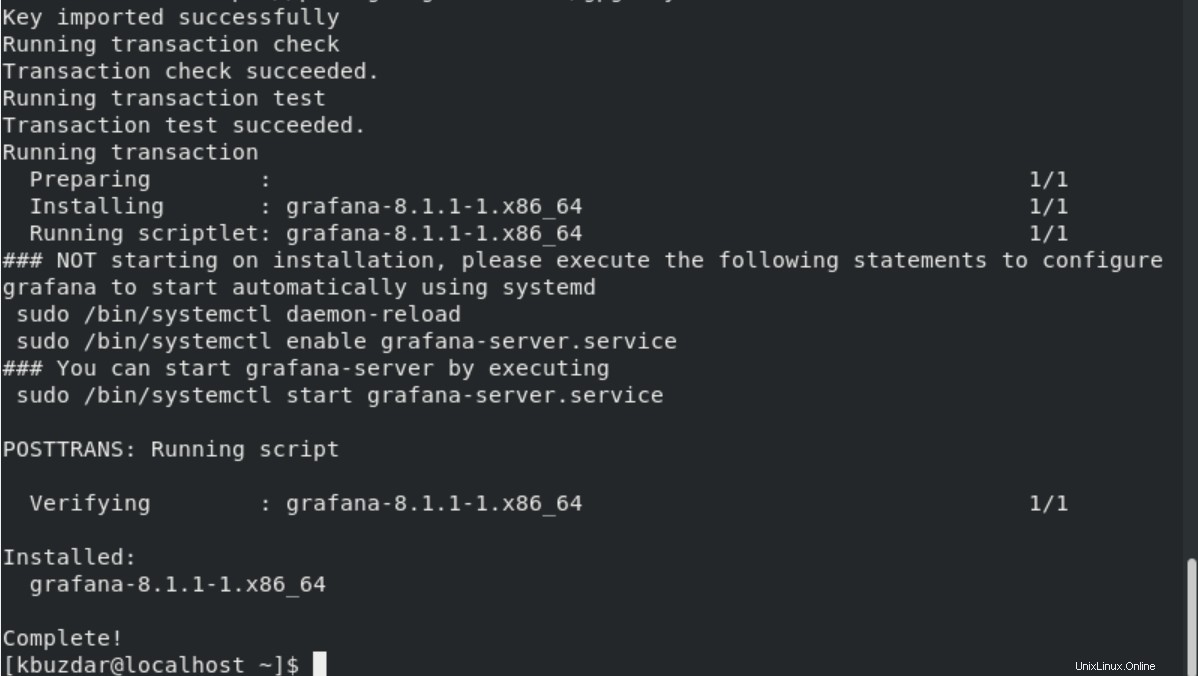
Una volta completata l'installazione di Grafana, è possibile utilizzare il comando sotto indicato per verificare l'installazione e vedere i dettagli del pacchetto Grafana:
$ rpm -qi grafana
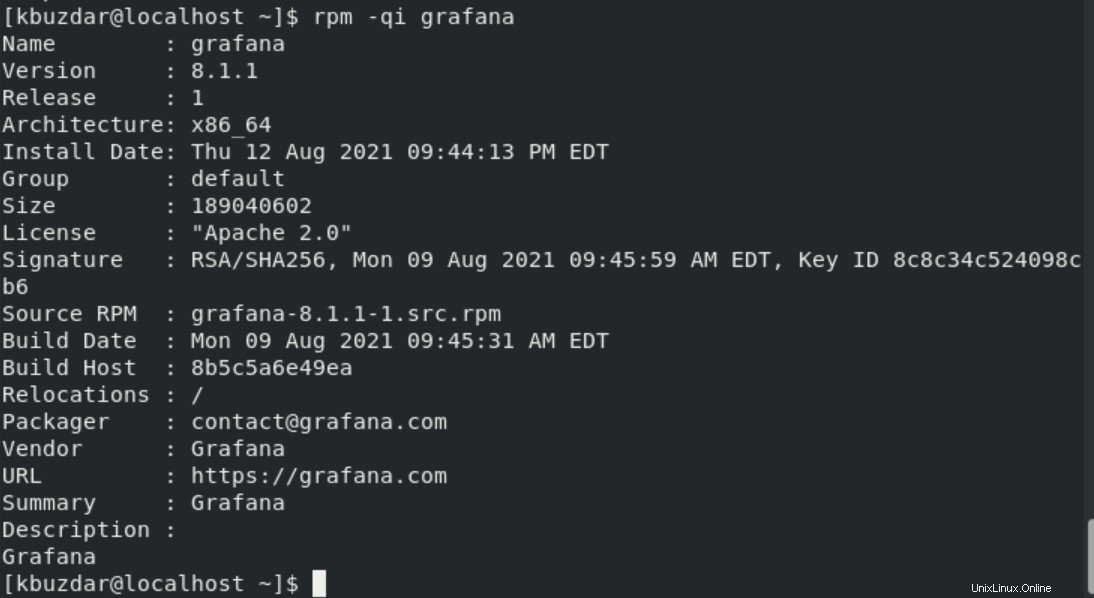
Fase 4:Abilita il servizio systemd Grafana
Il systemd gestisce il servizio grafana sul tuo sistema. Pertanto, abilitalo eseguendo il comando 'systemctl' come segue:
$ sudo systemctl enable --now grafana-server.service
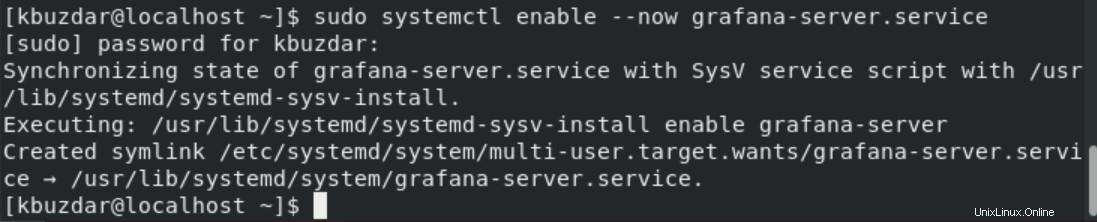
Fase 5:avvia il servizio systemd Grafana
Ora, il servizio systemd Grafana è abilitato. Avvia il servizio e quindi controlla lo stato "in esecuzione o attivo" del servizio Grafana eseguendo i comandi indicati di seguito:
$ systemctl start grafana-server.service
$ systemctl status grafana-server.service
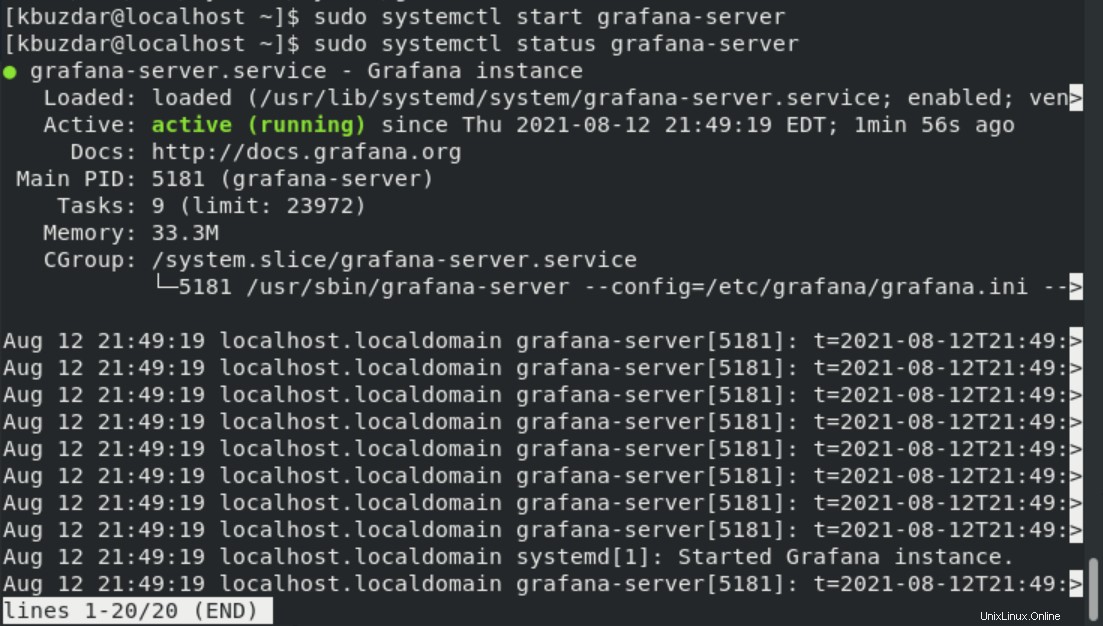
Passaggio 6:abilita le regole del firewall
Per impostazione predefinita, il servizio grafana viene eseguito sulla porta 3000. Quindi, se il servizio firewalld è in esecuzione sul tuo sistema, esegui il comando seguente per consentire l'accesso alla porta 3000 per il servizio grafana:
$ sudo firewall-cmd --add-port=3000/tcp --permanent
$ sudo firewall-cmd –reload

Per assicurarti che tutto funzioni correttamente, usa il comando indicato di seguito:
$ sudo firewall-cmd --list-all | grep ports

Fase 7:File di configurazione Grafana
Tutte le configurazioni di grafana relative alla porta e al percorso sono memorizzate nel file di configurazione '/etc/grafana/grafana.ini'. Puoi modificare "http_port =3000" in base ai tuoi requisiti di sistema. Il registro di grafana è per impostazione predefinita scritto nella directory '/var/log/grafana'. Il database di grafana SQLite si trova in '/var/lib/grafana/grafana.db'.
Passaggio 8: Avvia Grafana su CentOS 8 tramite l'interfaccia utente Web
Avvia l'interfaccia utente web di Grafana su CentOS 8. Apri il browser e digita il seguente URL nella barra degli indirizzi:
http://localhost:3000
Oppure
http://ip-server:3000
L'interfaccia utente web di Grafana viene visualizzata nel browser come segue:
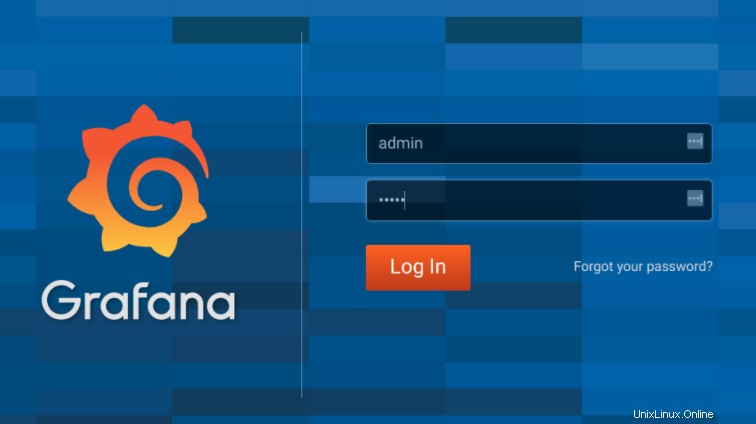
Inserisci username=admin e password=admin per accedere alla dashboard di Grafana. Successivamente, nel browser viene visualizzata la seguente dashboard Grafana:

Congratulazioni! L'installazione di Grafana è completata. Ora puoi utilizzare la dashboard di monitoraggio Grafana sul sistema CentOS 8.
Rimuovi o disinstalla lo strumento di monitoraggio Grafana da CentOS 8
Dopo aver utilizzato Grafana sul tuo sistema, puoi disinstallare questo dashboard dello strumento di monitoraggio da CentOS 8 utilizzando il comando indicato di seguito:
$ sudo dnf remove grafana
Conclusione
Grafana è uno strumento di monitoraggio del sistema open source per server Linux ampiamente utilizzato. Questa guida ti guiderà attraverso l'installazione di Grafana su CentOS. È un'opzione eccellente per qualsiasi ingegnere alla ricerca di una soluzione di monitoraggio del dashboard scalabile e affidabile.